О чем это?Эта статейка описывает один из способов сделать пользовательскую карту KMZ для Garmin. Способ этот не самый простой, но дает много возможностей для подготовки карт - склейка, обрезка и тд. Описание рассчитано на начинающего, опытные товарищи ничего нового для себя не узнают.
Вот уже несколько лет портативные навигаторы фирмы Garmin (одного из ведущих производителей портативных навигаторов) способны работать с растровыми картами. Подробнее об этом и список моделей, поддерживающих эту функцию, можно посмотреть на сайте компании. Если вкратце, то теперь производитель дал пользователям возможность засунуть в свой навигатор растровую картинку отсканированной карты в формате KMZ. Однако есть ряд ограничений - Суммарный объем картинок не более 32 мб.
- Картинка должна состоять из кусочков, каждый из которых по размеру не более 1024 на 1024 точки (пикселя)
- Таких кусочков не более 100 шт.
Но несмотря на такие ограничения, этих возможностей вполне достаточно, чтобы сделать карту средненького качества для похода. Примечание Помимо растрового формата KMZ, навигаторы Garmin работают с форматом JNX платной услуги Birdseye - доступа к спутниковым снимкам. Однако ушлые пользователи научились подсовывать навигатору вместо покупных снимков самодельный JNX - это позволяет загрузить в навигатор практически неограниченное количество растровых карт. Для новичка это не очень просто и требует ковыряния в прошивке навигатора. Подробнее можно почитать, например, тут
Шаг 1 - качаем карты
Нам надо где-то скачать карты. Это можно сделать в нескольких местах, например: Карты с GGC.ru обновленные карты России. Разные масштабы(есть даже 250-метровки). Высокое качество картинки. Привязка для Ozi, Globall Mapper, world-файлы. Карты с Loadmap.net Карты разных частей мира, Качество среднее, привязки только для Ozi. Не забываем качать файлы привязки (для Ozi и для Global Mapper, если есть) Шаг 2 - готовим карты для KMZ
Карты мы скачали, теперь будем делать собственно KMZ. Я для этого использую Global Mapper 12 (далее ГМ). Нам нужна полная версия, добываем ее исконно российским путем Запускаем ГМ. File - Open, выбираем сразу все нужные нам файлы картинок. Если надо добавить еще карту, то вновь повторяем File - Open.
В итоге получаем вот такую картинку: 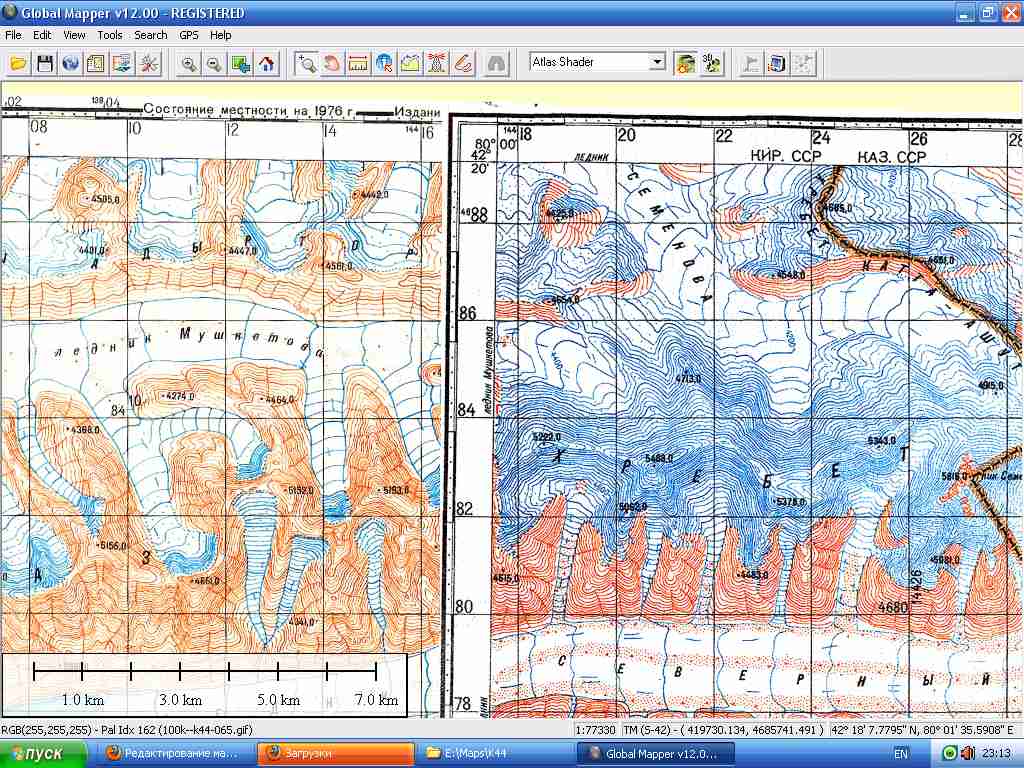
Видок не очень - поля одной карты закрывают другую. Попробуем исправить. На панели инструментов жмем Open Control Center  (Alt + C). Откроется вот такое окошко (Alt + C). Откроется вот такое окошко 
В нем мы видим список открытых нами карт. Убирая галочки слева убираем видимость карт. Нажимая стрелочки справа перемещаем выбранную карту поверх или под низ остальных карт. Ката 100k-k44-065 загружена второй, поэтому она отображается сверху и ее поля закрывают часть нижней карты. Поля надо подрезать. 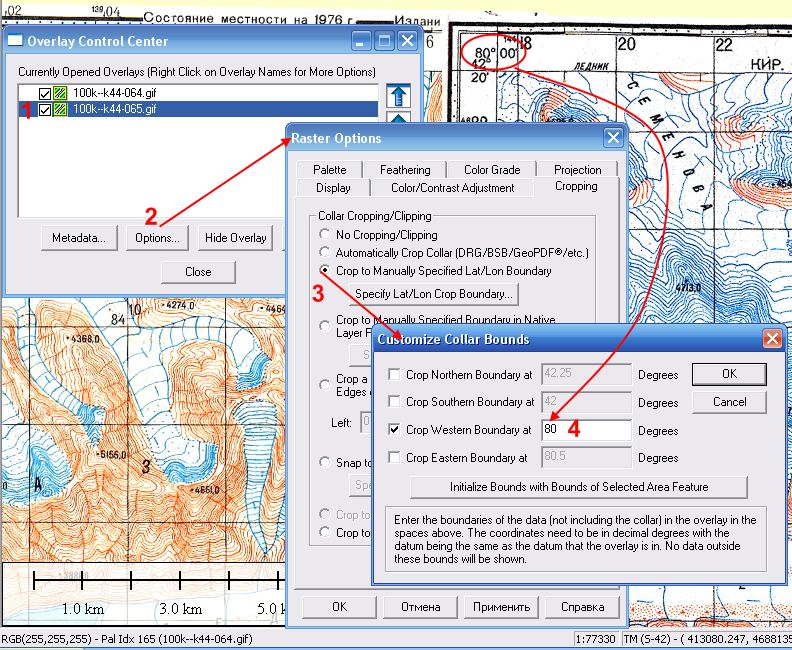
- Левым кликом мышки выбираем подрезаемую карту(подсветится синим)
- Нажимаем кнопку Options... , в открывшимся окошке переходим на вкладку Cropping,
- на ней выбираем Crop to Manually Specified Lat/Lon Boundary. Нам нужно подрезать только по западной (western) границе, остальные галочки можно снять. Но можно подрезать и все остальные поля на всех остальных картах - так файл в итоге будет поменьше.
- Мы отрезаем по долготе 80 град. (смотри подписи в углах карты) В эти поля вводятся только градусы и их десятичные доли. Например, 45 град. 20 мин - это 45.3333333 град.
Жмем OK, затем, Применить (Apply) и если все хорошо, то жмем OK, если нет, то надо поиграться с циферками градусов обрезки. Обычно, если карты привязаны хорошо, то и картинка стыкуется отлично, как обои. Шаг 3 - экспортируем
Вот теперь-то экспортируем в KMZ File - Export raster/Image Format... в выпадающем списке выбираем KML/KMZ, откроется окошко: 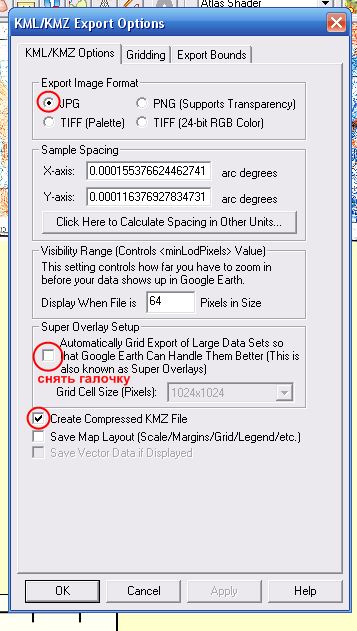
Включаем все так, как на картинке выше и переходим на вкладку Gridding: 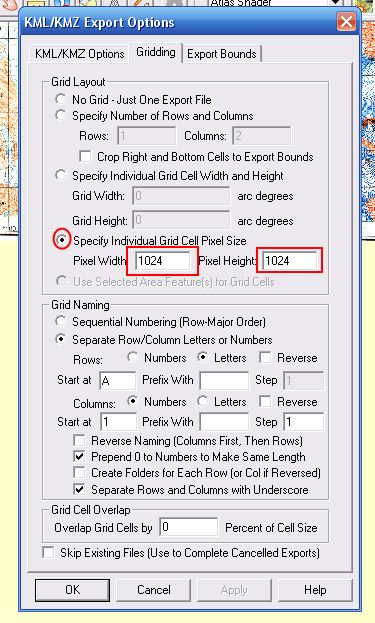
Включаем кнопку как на картинке выше, устанавливаем размер кусочков картинки 1024 на 1024 пикселя. На вкладке Export Bounds можно указать ту часть карты, которую мы хотим экспортировать. В ГМ это можно сделать несколькими путями, вот лишь некоторые из них: 
- По умолчанию экспортируются все загруженные данные
- То, что сейчас на экране
- Указываем границы в формате широта/долгота
- Один из наиболее простых способов: в отдельном окошке рисуем рамку вокруг того, что нам нужно.
Выбираем одним из способов нужную область, жмем ОК, сохраняем KMZ, начнется запись файла - это может занять некоторое время. Прежде чем выйти из ГМ следует сохранить наш проект File - Save Workspace. Так нам не придется каждый раз искать нужные листы карт, склеивать их и обрезать. Шаг 4 - смотрим результаты
Посмотреть результаты можно в Google Планета Земля (далее ГЕ) - достаточно бесплатной версии. Устанавливаем ГЕ, открываем наш файл: 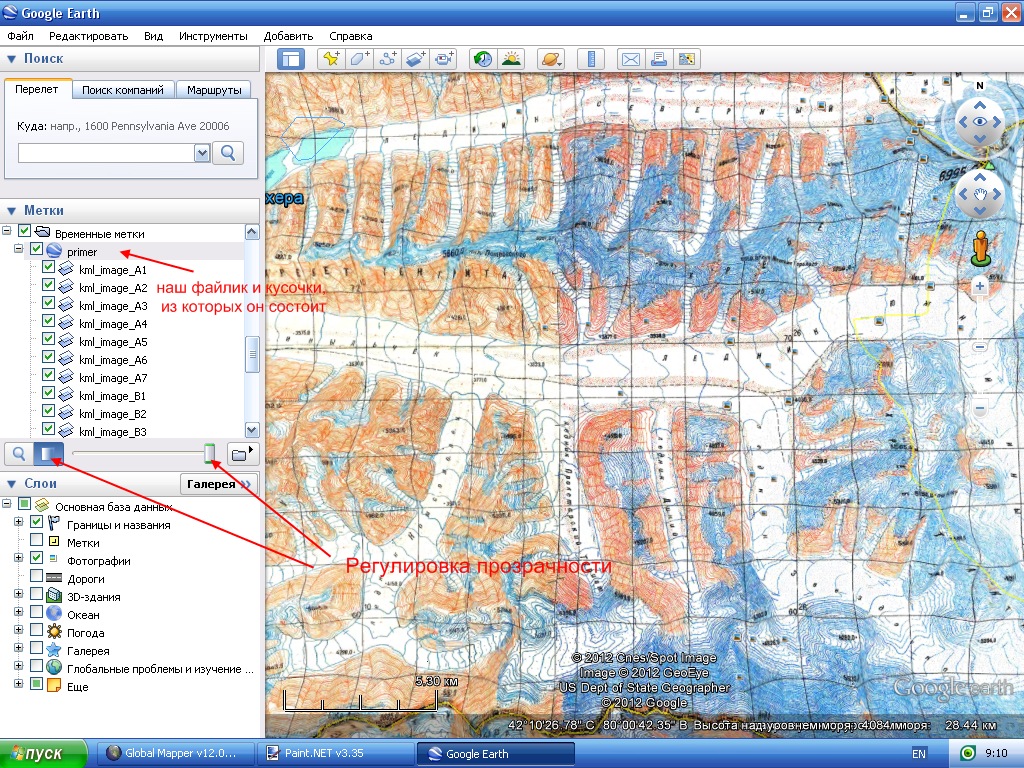
Теперь карту можно просматривать в ГЕ, регулировать ее прозрачность, мерить расстояния и тд.
На панели Метки рядом с нашим файликом кликаем по значку + - откроется список кусочков, из которых состоит карта. Всего кусочков должно быть не более 100. Индексы A1, A2 ....B1... добавлены ГМ. Буквами занумерованы строки, а цифрами - столбцы. В этом списке мы можем убрать излишние кусочки, а затем сохранить новый файл KMZ (Правый клик - В контекстном меню выбираем Сохранить местоположение как...). Грузим нашу карту в навигатор. Для этого ее надо поместить на устройство в папку /Garmin/CustomMaps/. Если папки CustomMaps нету, то ее надо создать внутри папки Garmin. Чтобы увидеть результат в навигаторе, режим CustomMaps должен быть включен. (Настройки карты - Информация о карте)
В итоге из двух карт километровок среднего качества получили KMZ файл около 8 мб., т. е. всего можно загрузить около 7-8 листов.
Вот как-то так...
|